ホームページ >システムチュートリアル >Windowsシリーズ >Win10のメモリ不足問題の解決方法
Win10のメモリ不足問題の解決方法
- PHPz転載
- 2023-12-29 10:43:281987ブラウズ
win10 システムを使用していると、理由もなくメモリが少なくなっていることがあり、それが原因でコンピュータの動作が遅くなり、メモリをクリーンアップするためにコンピュータに行く必要があります。
win10 のメモリが少なくなった場合の対処方法:
まず、現在実行中のプログラムをすべて終了し、コンピューターの動作が正常に戻るかどうかを観察してください。
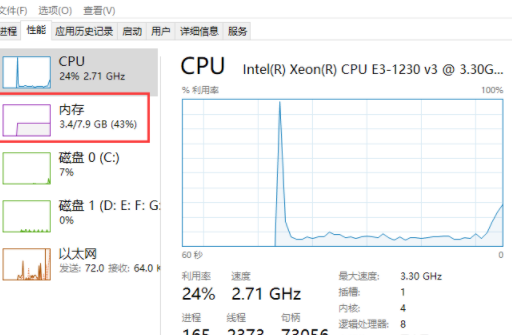
すべてが正常に戻る場合は、実行しているプログラムが多すぎることが原因である可能性があります。作業プロセス中は、常に無関係なプロセスをいくつか閉じて、コンピュータが正常に動作していることを確認する必要があります。効率的な操作に必要な十分なメモリ リソースがあること。
それでも問題が改善しない場合は、引き続き次の手順をお読みください。
1. 360 またはその他のコンピューター管理ソフトウェアを使用して、ワンクリックでメモリを最適化およびクリーンアップします。
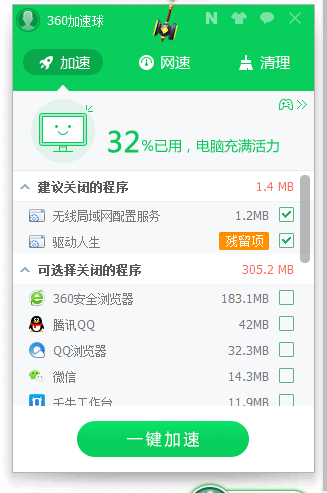
2. 日常業務で大量のメモリを消費するソフトウェアをインストールする必要がある場合は、仮想メモリの設定を検討してください。マウスの左ボタンでコンピュータの左隅に移動し、「システムの詳細設定」と入力し、そのオプションを選択します。
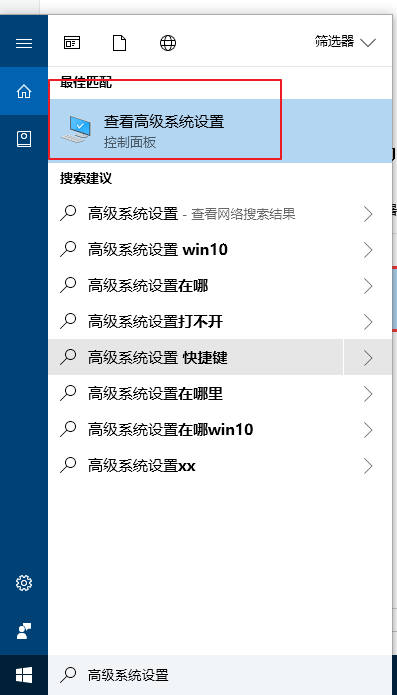
3. [システムのプロパティ] - [詳細] タブ - [パフォーマンス] - [設定] インターフェイスを選択し、パフォーマンス オプションを入力してから [詳細] タブを選択し、仮想メモリを変更して、仮想メモリを構成します。個人のニーズに応じて、メモリを適切に設定するだけです。
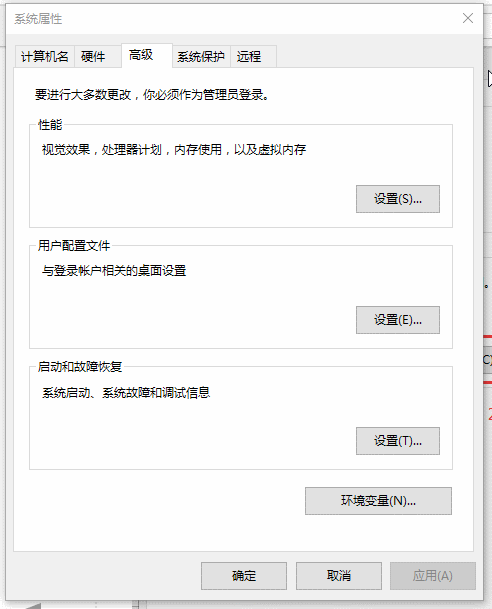
以上がWin10のメモリ不足問題の解決方法の詳細内容です。詳細については、PHP 中国語 Web サイトの他の関連記事を参照してください。

